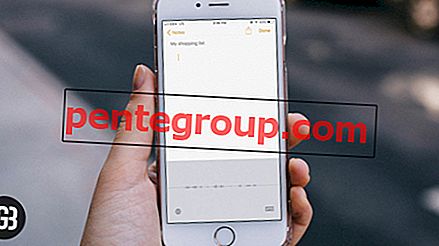สำหรับตัวโยกย้าย Windows-to-Mac ใด ๆ แป้นพิมพ์จะส่งเสียงโมโหมากพอที่จะส่งเขากลับไปที่ Windows แทนที่จะกลับไปใช้ Windows คุณสามารถใช้ระบบปฏิบัติการใหม่นี้ได้โดยติดตั้ง CheatSheet บน Mac ของคุณ นี่คือวิธีดูแป้นพิมพ์ลัดทั้งหมดสำหรับแอพ Mac ใด ๆ
CheatSheet เป็นแอพ Mac ที่ช่วยให้คุณรู้จักทางลัดในแอพใดก็ได้ เมื่อคุณดาวน์โหลดและติดตั้ง CheatSheet คุณสามารถดูทางลัดทั้งหมดของแอพที่คุณใช้งานบน Mac ของคุณ ในวันปกติคุณอาจใช้แอพอย่าง Safari, Notes, Mail, iTunes, Messages และอีกมากมาย ด้วย CheatSheet คุณสามารถดูทางลัดของแต่ละแอพโดยกด ปุ่ม Command (⌘) บนแป้นพิมพ์จริง
วิธีดูแป้นพิมพ์ลัดทั้งหมดใน Mac Apps
เหตุใดฉันจึงควรใช้ CheatSheet
คุณสามารถจดจำแป้นพิมพ์ลัดยอดนิยมเช่นคัดลอกวางเลิกค้นหา ฯลฯ แต่มีทางลัดอื่น ๆ ที่สามารถปรับปรุงประสิทธิภาพการทำงานของคุณได้ ในขณะที่ปุ่มลัดบางตัวใช้งานได้ตามธรรมชาติ แต่มีเพียงไม่กี่ปุ่มเท่านั้นที่ใช้สำหรับแอพโดยเฉพาะ ในสถานการณ์นี้ผู้ใช้จะต้องจดจำทางลัดเฉพาะแอปและนี่เป็นงานที่น่ากังวลสำหรับผู้ใช้ใด ๆ
CheatSheet มีบทบาทสำคัญที่นี่ เมื่อคุณใช้แอพคุณสามารถเข้าถึงทางลัดสำหรับแอพนั้นได้อย่างรวดเร็วโดยกด ปุ่ม Command (⌘) บนคีย์บอร์ดของคุณ
ตอนนี้ใช้ CheatSheet เพื่อดูแป้นพิมพ์ลัดบนแอพ Mac
ขั้นตอนที่ 1. ก่อนอื่นคุณต้องดาวน์โหลด CheatSheet บน Mac ของคุณ
ซอฟต์แวร์นี้ต้องใช้ macOS 10.10 หรือเวอร์ชั่นที่ใหม่กว่า นี่เป็นชิ้นส่วนซอฟต์แวร์ฟรีที่ให้การกดแป้น iPad บน iOS กับ macOS ของคุณ
ขั้นตอนที่ 2. จากนั้นเปิด โฟลเดอร์ดาวน์โหลด บน Mac ของคุณแล้ว ดับเบิลคลิกที่ ไฟล์ ซิป CheatSheet ที่ คุณดาวน์โหลด
ขั้นตอนที่ # 3 ตอนนี้ให้ลากไฟล์ CheatSheet.app ไปที่โฟลเดอร์ Applications

หากคุณตั้งรหัสผ่านสำหรับการเข้าถึงบนคอมพิวเตอร์ของคุณคุณจะต้องป้อนรหัสหรือรหัสผ่านเพื่อให้สามารถติดตั้งซอฟต์แวร์ได้
เปิด การตั้งค่า → ความปลอดภัย & ความเป็นส่วนตัว → แท็บความเป็นส่วนตัว → การเข้าใช้งาน (จากการนำทางด้านซ้าย) →คลิกที่ ล็อค เพื่อทำการเปลี่ยนแปลง

เมื่อติดตั้ง CheatSheet แล้วมันค่อนข้างง่ายต่อการใช้แอพ
ดูทางลัดแป้นพิมพ์ทั้งหมดอย่างรวดเร็วสำหรับ Mac App ใด ๆ
จากนั้นกด แป้น Command (⌘) ค้าง ไว้สองสามวินาทีแล้วทางลัดจะปรากฏบนหน้าจอ Mac ของคุณ ชีตนี้มีทางลัดทั้งหมดสำหรับแอพที่คุณเปิด
คุณต้องกด ปุ่มคำสั่ง (⌘) ค้างไว้ ตราบใดที่คุณต้องการเห็นทางลัด เมื่อคุณปล่อยกุญแจแผ่นงานจะหายไป

หากคุณต้องการเก็บแผ่นทางลัดเป็นเวลานานบนหน้าจอ Mac ของคุณให้คลิกที่ ไอคอนการตั้งค่า บนแผ่นงาน มันอยู่ใกล้กับมุมขวาล่าง คุณสามารถค้นหาตัวเลือกได้ห้าตัวเลือก: พิมพ์ สนับสนุน ตรวจสอบอัปเดต ล่าช้า และ ออก ตอนนี้คุณสามารถปล่อย ปุ่มคำสั่ง (⌘) และคุณจะเห็นว่า CheatSheet จะยังคงอยู่บนหน้าจอเป็นเวลานาน หากต้องการออกจาก CheatSheet ให้คลิกที่ ปุ่ม Quit แล้วแผ่นจะหายไป
นั่นคือคนทั้งหมด!
กำลังลงชื่อออก ...
CheatSheet เป็นวิธีที่ชาญฉลาดในการใช้ทางลัดของแอพ Mac ทั้งหมด โปรดทราบว่าซอฟต์แวร์นี้ยังรองรับแอพของบุคคลที่สามที่คุณใช้งานบน Mac CheatSheet ดึงทางลัดจากแถบเมนูของแอพดังนั้นผู้พัฒนา CheatSheet ไม่ควรอัปโหลดทางลัดเหล่านั้นบนคลาวด์
กระทู้ที่เกี่ยวข้อง:
- แป้นพิมพ์ลัด 10 Mac สำหรับแอปอีเมล
- คีย์บอร์ดที่ดีที่สุดสำหรับ Mac Pro
- คีย์บอร์ด Bluetooth ไร้สายที่ดีที่สุดสำหรับ iMac Pro
- วิธีย้ายตัวชี้เมาส์โดยใช้คีย์บอร์ดบน Mac
คุณต้องการใช้ CheatSheet บน Mac ของคุณหรือไม่? แบ่งปันความคิดเห็นของคุณกับเราทาง Facebook, Twitter และ Instagram นอกจากนี้อย่าลืมดาวน์โหลดแอพของเราเพื่ออ่านบทเรียนที่มีประโยชน์อื่น ๆ






![วิธีรับโหมดแนวตั้งบน iPhone 8, 7 และ iPhone เก่ากว่า [วิดีโอ]](https://pentegroup.com/img/25/25-min.jpg)
![เปิดใช้งานโหมดมืดใน Mac OS X Yosemite [วิธีการ]](https://pentegroup.com/img/1981/1981-min.jpg)